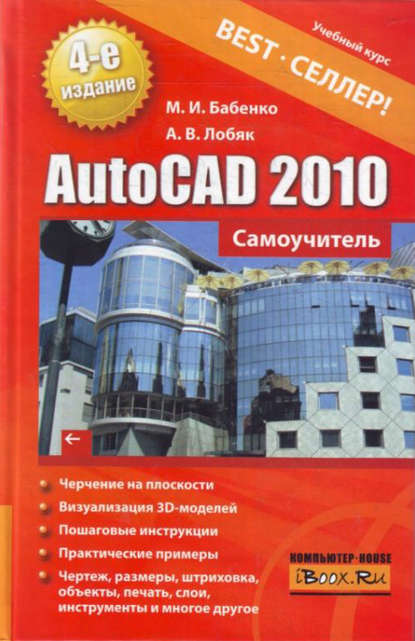По всем вопросам обращайтесь на: info@litportal.ru
(©) 2003-2025.
✖
AutoCAD 2010. Самоучитель
Настройки чтения
Размер шрифта
Высота строк
Поля
Примечание. Частным случаем команды Redo является команда Oops, применяемая только к последней выполненной команде Erase, которая удаляет выделенные объекты чертежа. Если объекты были удалены и после этого введены другие команды, то команда Oops все равно их восстановит.
Простые объекты AutoCAD
Объектами AutoCAD называются графические фигуры, созданные командами редактирования. Существуют простые и сложные объекты. В данном разделе будут изложены только общие сведения об объектах и инструментах их построения. Более подробно работа с простыми объектами рассматривается в главе 5 «Простые объекты».
Простые объекты условно можно разделить на:
отрезки и полосы;
лучи (безграничные линии);
точки (узлы);
круги и дуги (части окружности);
сплайны (сглаженные кривые);
эллипсы и эллиптические дуги (части эллипса);
кольца;
однострочные текстовые элементы;
прямоугольники и многоугольники.
ОТРЕЗКИ
Отрезок — это один из самых простых типов объектов, определяемый несколькими параметрами: координатами начала и конца, толщиной (весом) и стилем вычерчивания. Для построения отрезков используется команда Line или кнопка
Line (Отрезок), расположенная в инструментальной группе Draw (Рисование) вкладки Ноте (Главная). Отрезки могут быть одиночными или объединяться в ломаные линии, каждый сегмент которых является самостоятельным объектом. Примеры отрезков приведены на рис. 1.15.
Полоса в AutoCAD строится командой Trace и отличается от отрезка тем, что для нее строго задается толщина (сразу после выполнения команды). Кроме того, каждый сегмент полосы имеет четыре вершины, при помощи которых полосу можно редактировать.
ЛУЧИ
Следующий объект, являющийся разновидностью линии, – это луч. У луча в AutoCAD стремиться в бесконечность может один либо два конца. Кроме того, лучи, в отличие от отрезков или полос, нельзя делать ломаными. Для построения лучей используются команды Xline или Ray. В зависимости от того, один или два конца луча следует направить в бесконечность, используется та или другая команда.
Команда Xline строит луч, который уходит в бесконечность в обоих направлениях и проходит через координаты двух точек. В свою очередь, команда Ray строит луч, исходящий из первой точки и уходящий в бесконечность через вторую точку. В инструментальной группе Draw (Рисование) вкладки Ноте (Главная) имеется кнопка
Construction Line (Луч), являющаяся аналогом команды Xline. Отметим, что лучи, так же как и отрезки, могут иметь различную толщину и стиль.
ТОЧКИ
Точки используются в основном в качестве узлов при работе с объектной привязкой Node (см. главу 3 «Методы и режимы вычерчивания»). Вместе с тем точка может выступать и как самостоятельный объект, и как вспомогательное средство. Поскольку существует множество команд и приемов, которые не могут использоваться без точек.
Примечание. Объектная привязка – это режим вычерчивания с точным позиционированием перекрестия мыши, при котором вновь вводимые точки «магнитятся» к характерным точкам ранее созданных объектов.
Точки характеризуются несколькими параметрами: координатами вставки, размером и разновидностью (стилем). Последний позволяет представить точку в различных форматах (рис. 1.16).
Для построения точек используется команда Point или кнопка
Point (Узел) в инструментальной группе Draw (Рисование) вкладки Ноте (Главная).
КРУГИ И ДУГИ
Как известно, к характеристикам окружности относится центр (точнее, координаты центра), а также ее диаметр или радиус. Для вычерчивания этой фигуры AutoCAD использует пять способов построения. Можно построить окружность по координатам ее центра и радиусу (или диаметру), по двум или трем точкам, а также по двум касательным и радиусу.
Для построения окружностей предназначена команда Circle. или кнопка
Circle (Окружность), расположенная в инструментальной группе Draw (Рисование) вкладки Ноте (Главная).
Что касается объекта «дуга», то он представляет собой часть окружности; и поэтому для вычерчивания дуги необходимы как характеристики окружности, так и собственные параметры дуги. К собственным характеристикам дуги относятся координаты ее начальной и конечной точки, длина хорды и центральный угол (рис. 1.17), а к характеристикам окружности можно отнести ее центр и радиус (или диаметр).
Для построения дуги используется команда Arc или кнопка
Arc (Дуга), расположенная в инструментальной группе Draw (Рисование) вкладки Ноте (Главная).
Начиная с версии AutoCAD 2000, параметры команды Arc структурированы по уровням вызова. Это означает, что последовательность ввода параметров зависит от выбранного сценария создания дуги.
Примечание. Дуга в AutoCAD является своеобразным «рекордсменом» по количеству способов построения и имеет наибольший набор уточняющих параметров.
СПЛАЙНЫ
В общем случае, сплайн — это сглаженная кривая, проходящая через заданные пользователем точки. Бывают замкнутые и разомкнутые сплайны. Замкнутые сплайны, в отличие от разомкнутых, имеют общую точку начала и конца. Точки концов сплайна имеют направляющие – вспомогательные линии, исходящие из этих точек и проведенные касательно к кривой (рис. 1.18). Положение направляющих определяет кривизну сплайна в его начале и конце.
Для построения сплайна используется команда Spline или кнопка
Spline (Сплайн), расположенная в инструментальной группе Draw (Рисование) вкладки Ноте (Главная). При обработке этой команды AutoCAD сначала запрашивает координаты всех точек и только потом положение касательной – сначала в исходной точке, а затем в конечной.
ЭЛЛИПСЫ И ЭЛЛИПТИЧЕСКИЕ ДУГИ
Эллипс, в отличие от окружности, не имеет диаметра и строится при помощи двух взаимно перпендикулярных осей, одна из которых больше другой (рис. 1.19). Если эти оси одинаковы, эллипс превращается в окружность. Таким образом, к основным геометрическим характеристикам эллипса, которые применяет AutoCAD при его построении, относятся координаты центра эллипса, а также размеры его большой и малой осей.
По умолчанию при построении эллипса AutoCAD использует три точки – точки начала и конца первой оси, а также точку, расположенную на одном из концов второй оси (точка 1, точка 2, точка 3). В этом случае центр эллипса вычисляется автоматически, путем поиска точки пересечения малой и большой осей. Можно также построить эллипс по двум точкам, первоначально задав координаты центра эллипса (центр эллипса, точка 1, точка 3). Таким способом удобно строить эллипс, зная размеры его полуосей (точка 1 – центр эллипса, точка 2 – центр эллипса) и координаты центра.
Для построения эллипса используется команда Ellipse или кнопка
Ellipse (Эллипс), расположенная в инструментальной группе Draw (Рисование) вкладки Ноте (Главная). При обработке этой команды имеется возможность использовать один из двух уточняющих параметров, первый из которых предназначен для построения эллиптической дуги, а второй – для определения порядка построения эллипса.
Эллиптическая дуга представляет собой часть эллипса, образованную отсечением его сектора двумя линиями, исходящими из центра эллипса. Угол между этими линиями называется центральным углом эллиптической дуги (рис. 1.20). Так как эллиптическая дуга является фигурой, производной от эллипса, при ее построении сначала необходимо начертить эллипс и только после этого указать характеристики дуги. Этими характеристиками, как видно на рис. 1.20, являются точки начала и конца дуги, а также ее центральный угол.
Для построения эллиптической дуги воспользуйтесь командой
Ellipse с параметром Arc либо кнопками
Ellipse (Эллипс) и
Ellipse Arc (Эллиптическая дуга), расположенными в инструментальной группеDraw (Рисование) вкладки Ноте (Главная). Действия этих кнопок отличаются только тем, что в первом случае AutoCAD предложит на выбор построение эллипса или дуги (необходимо будет выбрать один из уточняющих параметров), а во втором – только эллиптической дуги.